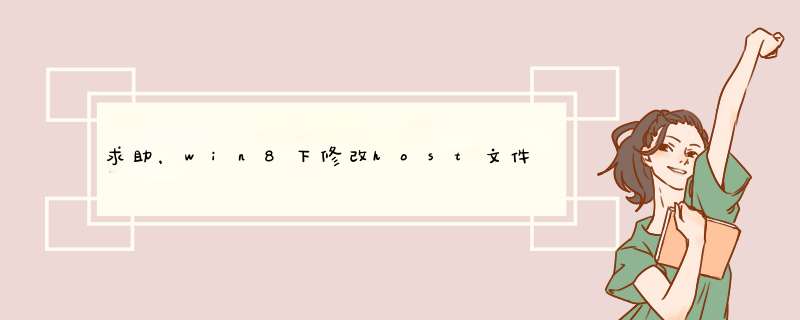
1右键host文件,属性。在“安全”一页中选定要修改的用户组users。
2接下来要修改这个文件对于users的权限,点击编辑。在d出的对话框中,选择users组,可以看到只有读取,读取和执行两个权限。将“完全控制”的允许勾选,写入,修改也自动勾选上,确定。这时会提示你这样 *** 作会降低安全性云云,点“是”继续。
3这样一来hosts文件就可以修改保存了,如果你不放心这样会带来安全问题,那么修改之后可以照原样改回来,仅保留“读取”“读取和执行”即可。
管理员帐户是Windows默认的最高权限用户,它有权力对系统进行任何等级设置或删除应用。而一般的标准帐户仅仅拥有使用权,而不是管理权。
进入运行
出于安全方面的考虑,默认情况下Win8系统的系统管理员Administrator账户是处于禁用状态的,需要手动开启才能使用。开启它的方法很简单,按照下面的步骤来 *** 作就可以。
选择要更改的账户
步骤1:使用“Win+R”快捷键或右键单击左下角,进入运行界面;输入“netplwiz”进入用户帐户设置界面。
选择管理员
步骤2:选择要增加权限的账户,点击属性;
步骤3:点击组成员,点选“管理员”。
已变为管理员帐户
这样就能把一般的标准帐户升级为管理员帐户了,用户可以获得使用和设置的权限。同理,想解除管理员权限,也是通过这样的步骤来完成。
以管理员身份运行程序
Win8用户在进行一些设置或修改某些文件时,经常会d出“当前帐户没有 *** 作权限”的提示,即使帐户本身已经获得管理员权限也不行。
令人烦躁的d窗
每次都点这个的确很烦
其实,我们可以让通过一个简单的设置来避免这种多余的 *** 作。开启它的方法很简单,按照下面的步骤来 *** 作就可以。
右键点击程序,进入“兼容性”,然后在权限等级一栏勾选“以管理员身份运行此程序”。
勾选该选项
这样我们就能避免每次都选择“管理员权限”了,这无疑对游戏迷朋友非常方便。
另外,使用快捷键“Ctrl”+“Shift”+ 鼠标左键打开程序,程序也会以管理员身份运行,感兴趣的朋友可以试一下。
第一步:在控制面板中选择“添加或删除用户”;第二步:选中要修改权限的用户,之后选择“更改账户类型”;
第三步:将其从“标准账户”选择为“管理员”,点击“更改账户类型”;
第四步:重启计算机,选择刚才设置的账户即可。这样我们在 *** 作电脑的时候,就不会因为老是d出这个而感觉非常麻烦。那么下面我就教你。通过计算机管理永久开启Administrator管理员账号登录右键桌面的“计算机” - 选择“管理”;依次展开“计算机管理(本地) - 系统工具 - 本地用户和组 - 用户”在右边的文件里面找到“Administrator”并双击它,在“常规”选项下将“账户已禁用”的勾去掉,这样就开启了 Administrator(管理员)账户;注:以后打开任何程序都会默认以管理员的身份运行。对各别程序进行设置,让它以后以管理员身份运行。右键你想要设置的程序然后选择“属性”;换到“兼容性”选项卡上,在特权等级栏下勾选“以管理员身份运行此程序”,单击“确定”。通过快捷方式设置在任意一个快捷方式上鼠标右键单击“属性”,切换到“快捷方式”选项卡,单击“高级”按钮,在“高级属性”对话框中,勾选以下“用管理员身份运行”的选项,注:快捷方式的管理员设置也可按照第二种方法通过以上的3个步骤,肯定能帮你解决你遇到的老是要以管理员身份运行 的问题。今天给大家带来了Win8/81获取System权限删除文件的方法!希望对你们有所帮助!例如遇到D:\WiN8\wim文件夹无法删除,即使使用了管理员权限删除也无果,因此需要借助System权限进行降权使用。获取System权限的方法(关闭所有当前的应用程序,建议重启下系统后 *** 作):1、右击该文件获得属性,选择安全2、选择底部的高级选项,进入wim文件夹的高级安全设置,终于看到该文件的所有者属于TrustedInstaller级别的SYSTEM权限,因此一直提示占用,无法删除。3、选择所有者:TrustedInstaller权限后面的“更改”,进入选择用户或组窗口。4、输入Everyone,检查名称,将获得Everyone用户,确定。5、此时该文件的用户组属于Everyone权限,此意思为所有的人,就是所有用户组都能控制此文件夹,点击确定,如图6、接着选择权限条目中的System,勾选上下两个选框,实现降权设置。7、会d出一个Windows安全框,提示是否继承权限,选择是,即可。8,最后,直接点击删除这个wim文件夹,不会有任何提示被占用或者出错。Win8/81系统下遇到文件无法通过管理员权限删除就可以根据以上 *** 作获取System权限进行删除了,以上方法适也用于Win7系统。用超级管理员
开启超级管理员方法:
方法一:通过计算机管理启用
win
+
x快捷键调出系统快捷菜单,选择“计算机管理”,打开“计算机管理”窗口,在左侧列表中定位至“系统工具
–
本地用户和组
–
用户”,然后在右侧窗格中即可看到administrator帐户。
只是默认是未启用状态,右键点击“administrator”,选择“属性”,在打开的“administrator属性”窗口中取消勾选“帐户已禁用”,确定关闭窗口,这样就启用了administrator帐户。
为了验证一下,你可以注销当前用户,然后在登录界面即可看到显示了administrator帐户。
方法二:通过命令启用
以管理员身份运行命令提示符,然后输入以下命令:
net
user
administrator
/active:yes
回车,等待显示“命令成功完成”。
这样就启用了administrator帐户。Cacls命令使用格式如下:
Cacls filename [/T] [/E] [/C] [/G user:perm] [/R user []] [/P user:perm []] [/D user []]
Filename——显示访问控制列表(以下简称ACL);
/T——更改当前目录及其所有子目录中指定文件的 ACL;
/E—— 编辑 ACL 而不替换;
/C——在出现拒绝访问错误时继续;
/G user:perm——赋予指定用户访问权限。Perm 可以是R(读取)、W(写入)、C(更改,写入)、F (完全控制);
/R user——撤销指定用户的访问权限(仅在与 /E 一起使用);
/P user:perm——替换指定用户的访问权限;
/D user——拒绝指定用户的访问。
1. 查看目录和ACL
以Windows XP系统为例,笔者使用Cacls命令查看E盘CCE目录访问控制权限。点击“开始→运行”,在运行对话框中输入“CMD”命令,d出命令提示符对话框,在“E:\>”提示符下输入“Cacls CCE”命令,接着就会列出Windows XP系统中用户组和用户对CCE目录的访问控制权限项目。如果想查看CCE目录中所有文件访问控制权限,输入“Cacls cce\ . ”命令即可。
2. 修改目录和ACL
设置用户访问权限:我们经常要修改目录和文件的访问权限,使用Cacls命令就很容易做到。下面要赋予本机用户testuser对d盘下 test目录及其所有子目录中的文件有完全控制权限。在命令提示符对话框中输入“Cacls test/t /e /c /g testuser:f ”命令即可。
替换用户访问权限:将本机用户testuser的完全控制权限替换为只读权限。在命令提示符对话框中输入“ Cacls test/t /e /c /p testuser:r ”命令即可。
撤销用户访问权限:要想撤销本机用户testuser对该目录的完全控制权限也很容易,在命令提示符中运行“Cacls test/t /e /c /r testuser”即可。
拒绝用户访问:要想拒绝用户testuser访问test目录及其所有子目录中的文件,运行“Cacls test /t /e /c /d testuser”即可。
以上只是简单介绍Cacls命令的使用,建议大家亲自尝试一下,你会发现它还有很多奇妙的功能。
__________________________________________________________________
echo y|Cacls D:\desktop /G user:F 获取user对D:\desktop的所有权
cacls D:\desktop /t /e /c /d user 拒绝user对D:\desktop的访问权
cacls D:\desktop /t /g administrators:f users:c 管理员组完全控制权限,user组更改和写入权限。
欢迎分享,转载请注明来源:内存溢出

 微信扫一扫
微信扫一扫
 支付宝扫一扫
支付宝扫一扫
评论列表(0条)